Программа ведения бухучета на excel и другие полезные файлы
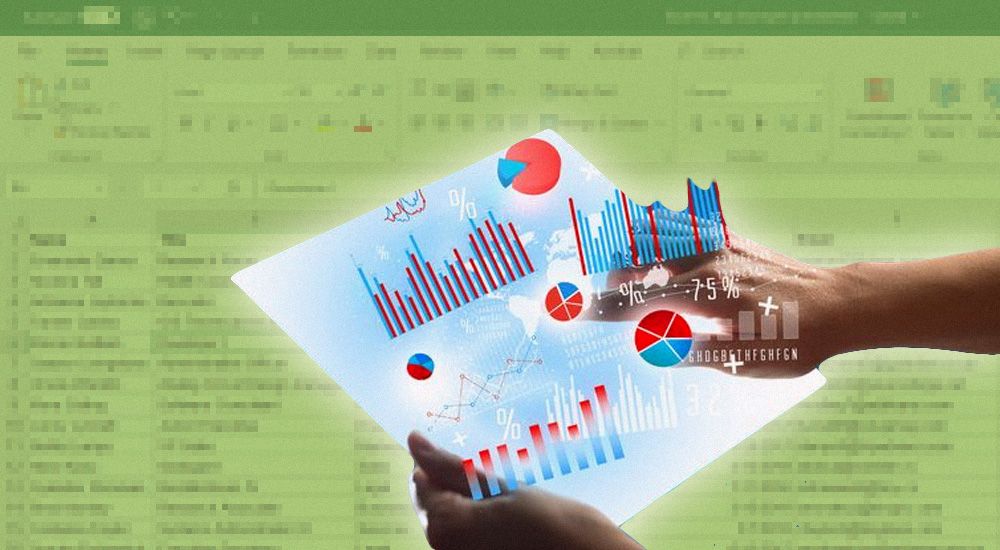
В этом материале мы рассказывали о том, зачем ИП вести бухгалтерию и как это правильно делать.
Сейчас обсудим, какой софт поможет в ведении бухучета: сравним цены и функционал, выделим особенности и полезные фишки, ответим на вопрос, что и в каких случаях оптимальнее использовать — профильные программы для ПК или онлайн-сервисы?
10 программ и сервисов для ведения бухгалтерии
Сегодня законодательство не обязывает предпринимателей вести учет в какой-либо определенной бухгалтерской программе. Можно вообще делать все по старинке — на бумаге. Никто не запрещает подводить итоги по счетам с помощью калькулятора и вносить данные в таблицы Excel. Но, безусловно, это прошлый век — подобные манипуляции нецелесообразны и неудобны, потому что в ручных расчетах легко допустить ошибку, которую придется долго искать, да и сил они отнимут немало.
Зачем тратить время зря? Тем более есть отличные альтернативы:
- Бесплатные бухгалтерские программы. Их не так много, да и за сопровождение, скорее всего, придется заплатить. Однако с простыми операциями подобный софт вполне справится.
- Платные программные продукты. Есть простые и профессиональные: и те и другие обычно продуманы от и до. Функционал можно подобрать под любой тип бизнеса.
- Специальные онлайн-сервисы с облачной бухгалтерией. Не нуждаются в скачивании и установке, позволяют вести учет без привязки к рабочему месту (через браузер).
Поговорим о каждом виде подробнее, акцентируя внимание на инструментах и фишках, пользе для бизнесменов.
Это интересно: Как легально принимать платежи от клиентов в Инстаграм без сайта
Бесплатные бухгалтерские программы
Их немного, что логично и понятно: бухучет — это система, нуждающаяся в постоянном обновлении и поддержке. Поэтому не получится скачать программу, установить ее на свой ПК, а потом пользоваться десятилетиями не обновляя. Но и бесплатные версии программ, как правило, выпускают обновления и имеют техподдержку. Зачем? Большинство разработчиков таким способом рекламирует свои платные продукты.
Инфо-Предприятие
Данная программа для ведения бухгалтерии прекрасно подходит малому бизнесу (до ста сотрудников в штате). Лозунг разработчиков звучит довольно притягательно и наполнен оптимизмом: «Скачай и работай». Особенно приятно, что есть действительно бесплатная версия — не просто демо, а вполне работоспособный софт.
Интересные фишки и функционал:
- подходит для всех режимов налогообложения;
- позволяет формировать большое количество документов в автоматическом режиме;
- можно проверить правильность расчета налоговых платежей;
- легко настроить с учетом особенностей бизнеса, без привлечения программиста;
- есть доступ к обновлению форм отчетности через интернет (даже у пользователей бесплатной версии).
Сколько стоит: есть абсолютно рабочая бесплатная версия, но в ней нельзя одновременно работать нескольким сотрудникам по локальной сети. Техподдержка тоже отсутствует — только вопросы через форум. Новичкам в бухучете лучше выбрать пакет «Стандарт» с годовым обслуживанием, установкой, настройкой и обучением пользователей. Его стоимость — 6 900 ₽.
Кроме бесплатной версии, которая подойдет начинающим предпринимателям или «приходящим» бухгалтерам, существуют версии «Стандарт» и «ПРОФ». Они созданы для крупных предприятий со сложным начислением заработной платы.
Своя Технология
Это сетевой, но не облачный продукт: вся информация хранится на вашем ПК, но пользоваться базой могут несколько работников, например, бухгалтер, генеральный директор и менеджеры. Каждый сможет выставлять счета контрагентам, делать отгрузки и формировать акты об оказании услуг. Базовую версию, рассчитанную на 10 рабочих мест (пользователей), можно скачать и установить бесплатно. Продукт оценят индивидуальные предприниматели и владельцы малого бизнеса.
Интересные фишки и функционал:
- подходит для компаний, где, например, одновременно работают несколько менеджеров на разных ПК;
- можно организовать эффективный складской учет;
- легко активировать профессиональную платную версию — вся информация сохранится, а набор инструментов существенно увеличится;
- в профессиональной версии доступны выгрузка документации в 1С, подключение к телефонии, печать конвертов и множество других функций.
Сколько стоит: сетевая версия на 10 рабочих мест — бесплатно; профессиональная бухгалтерская программа — 1990 ₽ (полная цена на бессрочную лицензию).
Обратите внимание, что на документах, созданных в бесплатной версии, будет стоять отметка «Подготовлено в программе Своя Технология».
Бизнес Пак
Простая бухгалтерская программа, знакомая многим специалистам «старой закалки». Ее часто используют индивидуальные предприниматели, которые самостоятельно ведут бухгалтерию.
Интересные фишки и функционал:
- позволяет формировать основные бухгалтерские документы — счета на оплату, счета-фактуры, акты, доверенности, приходные и расходные кассовые ордера;
- можно делать для контрагентов УПД (универсальный передаточный документ);
- есть удобные инструменты для ведения справочников товаров и фирм;
- можно работать с общей базой по сети, если настроить программу «Менеджер баз данных»;
- удобно работать с прайс-листами — можно быстро изменить цены на определенный процент.
Сколько стоит: бесплатная программа, но в ней нельзя подготовить бухгалтерскую отчетность и заполнить налоговую декларацию.
Читайте также: Приложение «Мой налог» для налоговой отчетности самозанятых граждан
Платные программы для бухучета
Здесь есть большое количество вариантов — можно без проблем подобрать софт, который облегчит ведение бухгалтерии для малого бизнеса или для крупных компаний. Разработчики платных программ не только моментально реагируют на изменения в законодательстве, но и всячески стараются упростить пользователям жизнь за счет разных фишек — налогового календаря, напоминалок, круглосуточной службы поддержки.
1С:Бухгалтерия 8
Система программ «1С:Предприятие» похожа на огромное дерево со множеством ответвлений — есть профильный софт для предпринимателей на УСН, программы для документооборота, управления торговлей, составления и мониторинга исполнения договоров. Список впечатляющий. Для ведения бухучета обычно используют «1С:Бухгалтерию 8» — это последняя версия, сменившая привычную многим 7.7. Программа с такими широкими возможностями, что малый бизнес, скорее всего, не использует их даже на треть.
Интересные фишки и функционал:
- подходит для любого типа бизнеса — ИП без работников, интернет-магазины, крупные и мелкие оптовики, сложные производства, строительная сфера;
- поддерживает разные налоговые режимы;
- отличается простотой использования — интуитивно понятный интерфейс, техподдержка;
- есть специальные автоматические алгоритмы, которые проверяют корректность составления отчетов;
- возможна настройка функционала с учетом особенностей бизнеса и методик учета.
Сколько стоит: цены зависят от количества пользователей и типа поставки — электронная или на физических носителях (с документацией и диском). Например, базовая версия «1С:Бухгалтерия 8» стоит 5 400 ₽. В ней может работать только один пользователь, для нескольких нужно приобретать «ПРОФ» и дополнительные лицензии.
Можно работать и вести бухгалтерию в облаке через интернет — 1С:Фреш, — однако данная опция оплачивается отдельно за каждое рабочее место.
СБИС Бухгалтерия и учет
Онлайн-программа, которая идеально подойдет новичкам. Специалисты же оценят ее за удобный интерфейс, продуманный набор инструментов и опций.
Интересные фишки и функционал:
- хорошая адаптация под бизнес любых размеров;
- можно сформировать базу гипотетические покупателей и поставщиков — контрагенты отбираются по региону, сфере деятельности, типу организации (например, только банки или ИП);
- позволяет легко формировать все виды отчетов — в Росстат, ФНС, ФСС и т. д.;
- существует доступ к облачному хранилищу — там можно важные хранить документацию;
- простой ввод документов — один раз связываете номенклатурные позиции, а программа при повторном приходе документации будет автоматически сопоставлять их;
- полная подготовка отчетности, ее анализ и проверка, а также сдача через интернет — весь процесс полностью автоматизирован, никуда ходить не нужно;
- есть мобильная версия — можно выставить счет парой кликов прямо со смартфона.
Сколько стоит: цена зависит от налогового режима и необходимого функционала. Обязателен аккаунт в СБИС, его стоимость — 500 ₽.
Пример расчета цены: 500 (аккаунт СБИС) + 1 600 (Отчетность по тарифу «Легкий» для ИП) + 2 000 (Бухгалтерия) = 4 100 ₽ (за один год).
«БЭСТ-5» Система управления предприятием
Это комплексная автоматизированная система управления предприятием — в ней реализованы бухгалтерский и налоговый учеты. Предназначена для малого и среднего бизнеса — торговых предприятий, сферы услуг, общественного питания, производства. Список довольно большой, в него даже входят бюджетные учреждения.
Интересные фишки и функционал:
- поддерживает полный управленческий цикл;
- доступен переход на электронные трудовые книжки;
- можно создавать и настраивать свои планы счетов;
- высокая адаптируемость к нюансам бизнеса;
- есть встроенная среда разработки — при необходимости можно нанять программиста и «докрутить» софт под свой бизнес;
- интеграция с офисным пакетом.
Сколько стоит: стоимость зависит сферы деятельности и масштабов бизнеса, например, цена пакета «Мой бизнес», ориентированного на небольшие предприятия, составляет 8 800 ₽.
Читайте также: Как упаковать бизнес во франшизу
Онлайн-сервисы для ведения бухгалтерии
Онлайн-сервисы для бухучета часто выбирают те, у кого нет возможности установить программное обеспечение на рабочем месте — возможное, его банально нет или на ПК развернута операционная система, с которой софт несовместим.
Представьте индивидуального предпринимателя, постоянно кочующего по командировкам. Вести бухгалтерию нужно? Разумеется. Кто же еще выпишет счет и отгрузочные документы? Иногда это гораздо удобнее делать без привязки к софту, через браузер. Посмотрим, какие есть варианты.
Моё дело
Удобная интернет-бухгалтерия для малого бизнеса. Разобраться с сервисом действительно легко — интерфейс сделан «для людей», а при желании можно посмотреть видеоинструкцию.
Интересные фишки и функционал:
- есть грамотная служба поддержки;
- можно скачать бланк договора для контрагентов;
- есть настраиваемый налоговый календарь;
- встроенный инструмент для расчета страховых взносов в ПФР, ФСС и ФФОМС за сотрудников;
- реализован расчет налогов с возможностью быстрой отправки платежки через интернет-банк.
Сколько стоит: цены варьируются в зависимости от налогового режима и наличия штата. Например, тариф «Комфорт» (до пяти сотрудников) идеально подойдет для ИП и ООО на УСН, ЕНВД и патенте. Его цена — 1 624 ₽ в месяц.
Контур.Бухгалтерия
Прекрасное решение для небольших компаний и ИП. Директор может пользоваться сервисом самостоятельно или в паре с профессионалом. Можно одновременно вести сразу несколько фирм — такой вариант подойдет «приходящим» бухгалтерам.
Интересные фишки и функционал:
- многопользовательский режим;
- специальный чат для директора и бухгалтера;
- оперативная техподдержка;
- интеграция со многими банками — можно вести электронный документооборот;
- импорт данных из 1С.
Сколько стоит: есть несколько тарифов. Самый простой — «Стандарт» за 1 000 ₽ в месяц. Периодически компания устраивает акции со скидками.
Мои Финансы
Облачная бухгалтерия для ИП и ООО, которую легко освоит даже новичок. Обучающие курсы можно не проходить — интерфейс настолько прост и понятен, что, скорее всего, проблем не возникнет. Удобством в том, что отчетность легко отправить онлайн.
Интересные фишки и функционал:
- сервис напоминает о сроках сдачи бухгалтерской и налоговой отчетности;
- есть бесплатная служба поддержки;
- легко настроить интеграцию с банком и контролировать финансы;
- есть возможность вести учет электронных кошельков — WebMoney, Яндекс.Деньги, RBK Money, EasyPay, Bitcoin и других;
- автоматические обновления форм документов в соответствии с текущим законодательством.
Сколько стоит: есть разные тарифы, в том числе и бесплатный с ограниченным набором инструментов. Стоимость для организации с сотрудниками — от 417 ₽ в месяц.
Контур.Эльба
Сервис позиционируется как бухгалтерия для тех, кто не разбирается в учете. Создатели утверждают, что специальных знаний не потребуется. Эльба прекрасно подходит для ИП и ООО на упрощенке, ЕНВД и патенте.
Интересные фишки и функционал:
- моментальная отправка контрагентам созданных в сервисе документов через приложение или веб-версию;
- бесплатная электронная подпись для отправки отчетности и сверки с налоговыми органами;
- заявлена круглосуточная поддержка пользователей;
- автоматизированный ввод данных по операциям с расчетных счетов (после настройки интеграции с банком);
- настраиваемые шаблоны документов — при необходимости их придется скачать на компьютер и исправить вручную с помощью тегов;
- мобильное приложение.
Сколько стоит: четыре тарифа — от эконом-версии до суперпремиальной. Для организаций с сотрудниками (если их до 20 человек) подойдет «Премиум», его стоимость — от 6 000 ₽ в квартал. Если работников нет, можно взять «Бизнес» за 4 500 ₽ в квартал.
Эльба ориентирована на ОС Windows. Если на вашем компьютере стоит иная операционка, например, Linux, с редактированием документов и ЭЦП возникнут сложности. Учтите этот нюанс перед началом работы в сервисе.
Это интересно: 10 лучших облачных хранилищ для тех, кто не хочет привязываться к ОС
В каких программах легче и проще вести бухгалтерию
Программ для бухгалтерского учета много. По каким параметрам их сравнивать и на чем остановиться?
Отталкивайтесь от следующих критериев, чтобы не прогадать:
- налоговый режим — УСН, ПСН, ЕНВД и т. п.;
- количество сотрудников — есть штат или нет;
- организационно-правовая форма — ИП или юрлицо;
- сфера деятельности;
- наличие бухгалтера в штате;
- масштаб бизнеса.
Для крупных предприятий со сложной бухгалтерией, например, собственное производство или строительные работы, отлично подойдут СБИС и 1С:Бухгалтерия.
Для ресторанов и автозаправок можно подобрать продукт в отраслевой линейке компании БЭСТ.
Индивидуальным предпринимателям без работников лучше воспользоваться интернет-сервисами Мое дело или Мои финансы.
Бизнесменам, которые хотят заниматься бухучетом самостоятельно, стоит обратить внимание на сервисы Контур.Эльба и Контур.Бухгалтерия.
Для тех, кто не готов пока финансово вкладываться в ведение бухгалтерского учета, есть альтернатива — бесплатные версии программ. Например, Бизнес Пак, Своя Технология, Инфо-Предприятие. Их инструментов вполне хватит для малого бизнеса и ИП, но за дополнительные удобства придется уже заплатить.
Многие банки предлагают предпринимателям собственные инструменты для ведения бухгалтерии при открытии расчетного счета. Владельцы малого бизнеса оценят это удобство: все финансовые операции можно проводить в режиме одного окна, да и бухгалтера нанимать не придется.
Читайте также: 10 лучших решений для онлайн-записи клиентов
Заключение
Формы документов периодически меняются, важно держать руку на пульсе и следить за изменениями в законодательстве. Выбирайте софт, который периодически обновляется. Иначе испортите репутацию и заработаете лишние проблемы в виде судебных разбирательств из-за неправильно оформленных документов и претензий контрагентов.
Запись ТОП-10 бухгалтерских программ и сервисов: выбираем удобный софт для бухучета впервые появилась Postium.
Источник
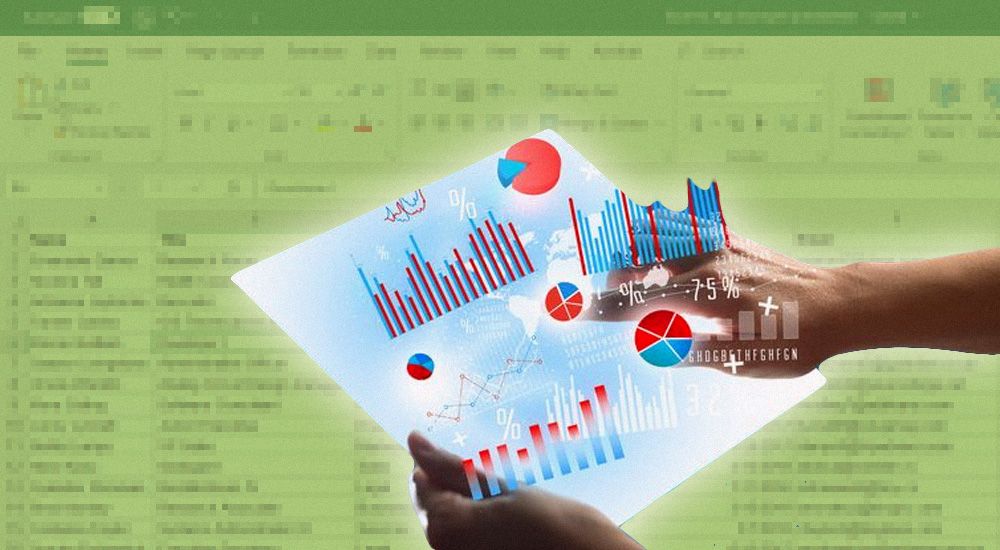
Существует ли бухгалтер, который выполняет только свою работу? Если это вы — вам сказочно повезло, не то что остальным 99%. Многим приходится не только вести учет, но и заменять собой других специалистов, например, юриста — составлять претензии, подсчитывать размер пени и неустоек, а еще аналитика — следить за изменением показателей (стоимостью закупаемого сырья, затратами на производстве и т.д.). Где тут успевать читать налоговые новости, когда шеф настойчиво требует ежедневный отчет. Хорошо, что у бухгалтеров есть Excel.
Нельзя сказать, что он идеальный и подходит для решения всех задач, но тоже совершенствуется. Например, сейчас востребованными стали такие инструменты как формулы DAX и мини-приложение для Excel под названием Power Pivot — для анализа данных (в том числе больших баз).
Мы считаем, что бухгалтер заслужил более современные методы работы и уже рассказывали о них в статье Tableau, SQL, Power BI, Python. Почему в этих словах придется разбираться бухгалтеру. И уже в 2020 году. Но мы понимаем, что расстаться со старым другом нелегко, так что решили рассказать о некоторых полезных приемах работы с Excel.
Подсчет календарных дней с помощью формулы
Для чего пригодится: посчитать дни для выставления пени по договору поставки или для расчета процентов по займу сотруднику. Удобно, если такие расчеты приходится делать постоянно без помощи программы, или вы хотите ее перепроверить (мы слышали иногда ваша любимая программа шалит).
Как сделать: чтобы провести расчет, необходимо три свободных ячейки в таблице.
В первую вписываем дату начал периода, во вторую — дату конца периода, третья остается пустой.
Выбираем третью ячейку и жмем «Вставить функцию». Вы можете найти ее по значку:
Или нажать Shift F3.
Появится окно со списком функций. Выбираем категорию «Дата и время», а из списка в окошке «Выберете функцию» — «ДНЕЙ360» и нажимаем Ок.
Еще одно окошко попросит ввести значение начальной и конечной даты — не нужно снова набирать их на клавиатуре, просто выберете соответствующие ячейки кликнув на них. В строке «Метод» ставим единицу и снова жмем Ок.
Лайфхак: если значение в ячейке отобразилось не в виде числа — измените формат ячейки ( щелкните правой кнопкой мыши, выберите «Формат ячейки» и установите «Числовой формат»).
Один нюанс — при расчете конечная дата в расчет дней не войдет. В нашем примере получилось 30 дней, если же в расчет должно войти 1 октября, то должно быть 31. Учитывайте это при расчете.
Сортировка данных
Для чего пригодится: буквально для всего. Если работаете с большой таблицей и надо сделать отбор определенных значений: сумма отгрузки от 100 тысяч, например, или все закупки после 1 сентября. Если нужно выстроить данные в порядке убывания цены или товары от А до Я.
Как сделать: можно воспользоваться простыми фильтрами. Вот у нас прайс с материалами, мы хотим найти все, что дороже 1000 рублей. Установим фильтр.
Выделяем заголовок таблицы (там где наименование, цена и т.п.) как на скрине:
Открываем вкладку «Данные» и выбираем в меню «Фильтр». Теперь у каждого столбца появился треугольничек фильтра. Выбираем тот, что привязан к колонке «Цена», и можем отметить галочками те значения, которые хотим там найти. Мы оставили только цены более 1000. Жмем Ок и вот результат:
С помощью того же фильтра можно сортировать данные от меньшего к большему, в алфавитном порядке и наоборот.
Сопоставление показателей за разные периоды
Для чего пригодится: проверить динамику показателя. Например, сравнить стоимость материалов по двум или более прайс-листам. Сравнение приходится делать с данными за разные годы, кварталы, месяцы или из разных источников.
Как сделать: для сопоставления понадобится «якорь» — уникальный показатель, свойственный для каждой единицы учета. Для товара или материала это может быть артикул.
Прибегнем к помощи функции «ВПР».
Итак, мы взяли и добавили в нашу книгу Excel еще один лист — Прайс 2, а в списке материалов вместо колонки порядкового номера появился артикул. Давайте сравним наши два прайса между собой.
Выделяем свободную ячейку рядом с первой строкой и колонкой цена (для наглядности), вот так:
На панели инструментов снова находим значок функций и нажимаем. Выбираем категорию — «Ссылки и массивы», функция — «ВПР».
Теперь надо настроить для нее аргументы. Искомое значение — наш «якорь» (выбираем первую ячейку в столбце Артикул в Прайсе № 2); Таблица — переходим на вкладку с первым прайсом (табличка последует за нами) и выделяем диапазон — всю таблицу со всеми строками и столбцами; Номер столбца — номер столбца с тем значением, которое хотим сравнивать — в нашем случае это цена — 5-й столбец; Интервальный просмотр — степень соответствия, чтобы искать точные значения ставим 0 и жмем Ок.
Получилось! Видим, что в первой ячейке цена такая же как и раньше, а что с остальными?
Протягиваем формулу на все ячейки нашего свободного столбца (ставим курсор на квадратик-уголок выделенной ячейки, нажимаем левую кнопку мыши и тянем вниз, не отпуская).
Если у вас появится значение «#Н/Д» — значит для этого артикула не нашлось значений во второй таблице.
На некоторые позиции изменилась цена, мы выделили ячейки, где цена снизилась зеленым, а где повысилась — красным цветом.
Лайфхак. Выделение можно сделать быстро с помощью панели инструментов. Посмотрите, вверху есть цветные кнопки с надписями «Плохой» , «Хороший» и другими. Достаточно встать на нужную ячейку и кликнуть соответствующую кнопку.
Поиск опечаток в таблицах
Для чего пригодится: страшный сон бухгалтера — в таблице Excel не выделяются допущенные ошибки. Пропустил букву в слове или местами перепутал, а то и совсем задумался, и вот в таблице уже на зарплата за сентябрь 2020-го, а “зряплата«…Так и директора обидеть недолго.
Чтобы ляпы не стали концом карьеры (и такое бывает), попробуйте проверять ваши таблички специальным инструментом.
Как сделать: мы допустили несколько неловких опечаток в Прайсе № 2 и теперь придется их найти и исправить.
Выделяем диапазон, который будем проверять — у нас это весь столбец 2. Заходим на вкладку «Данные» и выбираем пункт «Проверка данных». Если что спросит — соглашаемся.
Появилось окошко с настройками. Указываем в них: Тип данных — «список»; Источник — выделяем диапазон с ячейками, которые являются эталонными, это может быть, например, верный список наименований контрагентов или товаров. В нашем случае выделяем столбец 2 в Прайсе № 1, где названия все правильные. Жмем Ок.
В столбце таблицы вы заметите кнопку-треугольничек (список).
Теперь выберем на верхней панели «Проверка данных» — «Обвести неверные данные» и ячейки, в которых есть опечатки, будут выделены красным овалом.
Н-да, армЫтура, кирпичЬ и клюйкая лента это не дело — исправляем: щелкаем на ячейку с ошибкой, жмем треугольничек-список, выбираем верное значение. Теперь все в порядке. В меню проверки данных на панели сверху выбираем «Удалить обводку неверных данных».
Орфографию можно проверить при помощи еще одного инструмента Excel — меню Рецензирование — Орфография. Справочнику могут не понравится обычные сокращения, вроде «шт». Просто добавьте его в словарь и программа вас больше не побеспокоит.
Определение влияния изменения данных на конечный расчет
Для чего пригодится: при расчете сметы, когда подгоняем итоговую сумму под определенную величину и меняем, например, стоимость работ.
Как сделать: мы не стали создавать смету и покажем вам все на примере знакомого нам прайса, только теперь добавим к нему колонку со стоимостью всех остатков.
Итак, зайдите на вкладку «Формулы» и выберите «Окно контрольного значения».
В окне настроек нажмите «Добавить контрольное значение» и выделите ячейку с итогом, который хотите отследить, нажмите «Добавить». Так можно выбрать сразу несколько необходимых вам показателей.
Контрольное окно останется на экране, даже если вы перейдете на другой лист. В нем покажется значение итога при изменении каких-либо данных.
Мы переходить никуда не стали — просто изменили цену на первый товар в списке и итог поменялся:
При работе со связанными таблицами для расчетов на нескольких листах это удобно — не придется каждый раз возвращаться к итогам, чтобы проверить, как на них повлияли ваши манипуляции.
Это, конечно, далеко не полный список того, что умеет делать Excel. Мы в самом начале говорили о более современных инструментах — DAX и Power Pivot. Они помогут проделать более сложный анализ, к примеру, свести данные по инвентаризации из нескольких таблиц, находящихся в разных источниках данных. Это называется бизнес-аналитикой, которой мы на наших курсах тоже учим.
Тем, кто хочет узнать больше, пригодится курс Excel от Нетологии. Вы узнаете как работать с инструментами «классического» Excel (специальная вставка, проверка данных, разбивка текста по столбцам, форматирование ячеек и т.д.), научитесь грамотно писать формулы и использовать абсолютные и относительные ссылки. А еще:
- разберетесь в принципах эффективного анализа данных;
- научитесь использовать Power Query, таблицы и формулы для подготовки данных, сводные таблицы, Power Pivot;
- сможете использовать условное форматирование и диаграммы для визуализации результатов и многое другое.
Для тех, кто всерьез хочет изучить инструменты Excel (да, там еще много всего интересного) и стать его продвинутым пользователем, подойдет курс Power BI & Excel PRO. В результате прохождения курса вы научитесь:
- Обрабатывать большие массивы данных из разных источников. Сможете не хуже программистов строить сложные запросы с множеством параметров;
- Освоите сложные формулы в DAX. Научитесь создавать вычисляемые таблицы, столбцы и меры: от простых агрегатов до формул со скользящими периодами;
- Разберетесь как автоматизировать отчетность. Сможете создавать легко читаемые отчёты с богатой навигацией. Решите сложные и нестандартные задачи по преобразованию данных, научитесь создавать отчеты с использованием продвинутых сценариев и настройкой визуализаций.
Вы также узнаете о возможностях функционала Power BI Desktop — это интерактивные отчеты, работать с которыми можно с помощью облачных решений (бухгалтеры сейчас активно пользуются облачными технологиями и знают, как это удобно).
Источник
